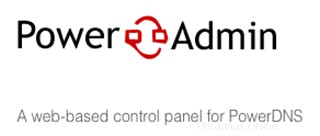
Dans ce didacticiel, nous allons vous montrer comment installer Poweradmin sur CentOS 6. Pour ceux d'entre vous qui ne le savaient pas, Poweradmin est un outil d'administration DNS convivial basé sur le Web pour PowerDNS de Bert Hubert serveur. L'interface prend entièrement en charge la plupart des fonctionnalités de PowerDNS. Poweradmin nous permet de définir facilement les fichiers de zone et les types d'enregistrement. Cette version de Poweradmin est une adaptation du Poweradmin qui a été écrit par Jorn Ekkelenkamp et Roeland Nieuwenhuis il y a longtemps . La version actuelle a été étendue avec de nombreuses fonctionnalités qui manquaient dans le code d'origine et présente des améliorations de performances considérables.
Cet article suppose que vous avez au moins des connaissances de base sur Linux, que vous savez utiliser le shell et, plus important encore, que vous hébergez votre site sur votre propre VPS. L'installation est assez simple. Je vais vous montrer l'installation étape par étape de Poweradmin sur CentOS 6.
Prérequis
- Un serveur exécutant l'un des systèmes d'exploitation suivants :CentOS 6.
- Il est recommandé d'utiliser une nouvelle installation du système d'exploitation pour éviter tout problème potentiel.
- Accès SSH au serveur (ou ouvrez simplement Terminal si vous êtes sur un ordinateur).
- Un
non-root sudo userou l'accès à l'root user. Nous vous recommandons d'agir en tant qu'non-root sudo user, cependant, car vous pouvez endommager votre système si vous ne faites pas attention lorsque vous agissez en tant que root.
Installer Poweradmin sur CentOS 6
Étape 1. Tout d'abord, assurez-vous d'avoir installé PowerDNS sur votre système.
Étape 2. Activez le référentiel EPEL sur votre système.
## RHEL/CentOS 6 64-Bit ## # wget http://download.fedoraproject.org/pub/epel/6/x86_64/epel-release-6-8.noarch.rpm # rpm -ivh epel-release-6-8.noarch.rpm
## RHEL/CentOS 6 32-Bit ## # wget http://download.fedoraproject.org/pub/epel/6/i386/epel-release-6-8.noarch.rpm # rpm -ivh epel-release-6-8.noarch.rpm
Étape 3. Installez et configurez PHP et Nginx.
yum install nginx php-fpm php-cli php-mysqlnd php-mcrypt
Modifiez PHP-FPM pour écouter sur un socket Unix, ouvrez le pool www par défaut :
##nano /etc/php-fpm.d/www.conf
listen = 127.0.0.1:9000 to listen = /var/run/php-fpm/php-fpm.socket
Redémarrez le service pour que les modifications prennent effet :
service php-fpm restart
Créez un répertoire de session PHP et changez le propriétaire en apache :
mkdir /var/lib/php/session chown apache:apache /var/lib/php/session
Créez un nouvel hôte virtuel Nginx avec le contenu suivant :
nano /etc/nginx/conf.d/pdns.your-domain.com.conf
server {
server_name pdns.your-domain.com;
listen 80;
root /var/www/html/pdns.your-domain.com;
access_log /var/log/nginx/pdns.your-domain.com-access.log;
error_log /var/log/nginx/pdns.your-domain.com-error.log;
index index.php;
location / {
try_files $uri $uri/ /index.php?$query_string;
}
location ~ \.php$ {
fastcgi_index index.php;
fastcgi_split_path_info ^(.+\.php)(.*)$;
fastcgi_keep_conn on;
include /etc/nginx/fastcgi_params;
fastcgi_pass unix:/var/run/php-fpm/php-fpm.socket;
fastcgi_param SCRIPT_FILENAME $document_root$fastcgi_script_name;
}
location ~ /\.ht {
deny all;
}
} Redémarrez Nginx en exécutant les commandes suivantes :
service nginx restart
Étape 4. Installez Poweradmin.
Téléchargez la dernière version de Poweradmin :
mkdir -p /var/www/html/pdns.your-domain.com/ cd /var/www/html/pdns.your-domain.com/ wget http://downloads.sourceforge.net/project/poweradmin/poweradmin-2.1.7.tgz tar -xvzf poweradmin-2.1.7.tgz mv poweradmin-2.1.7/* . rm -rf poweradmin-2.1.7*
Définissez les bonnes autorisations :
chown -R apache:apache /var/www/html/pdns.your-domain.com/
Étape 5. Accéder à Poweradmin.
Poweradmin sera disponible sur le port HTTP 80 par défaut. Ouvrez votre navigateur préféré et accédez à http://pdns.your-domain.com/installer ou http://server-ip/installer .
Guide étape par étape pour démarrer l'assistant d'installation :
- Sélectionnez la langue souhaitée.
- Cliquez simplement sur le bouton "Passer à l'étape 3"
- Remplissez les champs d'informations de la base de données, sélectionnez "MySQL" pour le type de base de données et "localhost" pour le "Nom d'hôte" et définissez le mot de passe de l'administrateur Poweradmin.
- Définir le nom d'utilisateur et le mot de passe pour Poweradmin, Hostmaster et les serveurs de noms principal et secondaire.
- Avant de passer à l'étape suivante pour créer un utilisateur moins privilégié Poweradmin, exécutez la commande MariaDB affichée à l'écran.
- Si vous avez défini les bonnes autorisations, le programme d'installation créera votre fichier de configuration PHP Poweradmin.
Félicitations ! Vous avez installé avec succès Poweradmin. Merci d'avoir utilisé ce didacticiel pour installer le panneau de configuration Web Poweradmin pour PowerDNS sur le système CentOS 6.